Copia dei file in una cartella per la stampa (hot folder)
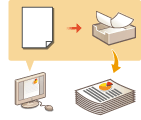 | I file possono essere stampati copiandoli in una hot folder creata nella cartella condivisa della Mailbox avanzata. Non è necessario specificare le impostazioni di stampa dal driver della stampante poiché possono essere specificate per ogni cartella. |
 |
Quando si usa una hot folder, è necessario cambiare in anticipo le seguenti impostazioni di Area di condivisione. Per maggiori dettagli, vedere Impostazione di Area di condivisione su Pubblico. <Area di condivisione>  <Rendere pubblico> <Rendere pubblico>  <Tramite SMB> o <Tramite WebDAV> <Tramite SMB> o <Tramite WebDAV><Area di condivisione>  <Proibire scrittura da esterno> <Proibire scrittura da esterno>  <Off> <Off> |
Aggiunta di una hot folder
1
Avviare la IU remota.Avvio della IU remota
2
Fare clic su [Impostazioni/Registrazione] nella pagina del portale. Schermata IU remota
3
Fare clic su [Stampante]  [Gestione hot folder].
[Gestione hot folder].
 [Gestione hot folder].
[Gestione hot folder].4
Fare clic su [Aggiunta cartella].
5
Inserire il nome della cartella della hot folder e specificare le impostazioni richieste.
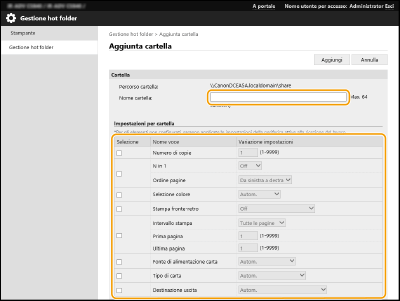
 |
Non è possibile registrare più cartelle con lo stesso nome. Non è possibile registrare una cartella con lo stesso nome di una cartella esistente nella cartella condivisa. È possibile registrare un massimo di 20 hot folder. |
6
Fare clic su [Aggiungi].
Viene visualizzato il percorso della hot folder creata.
 |
Le hot folder vengono create direttamente sotto la cartella condivisa dello Area di condivisione. Le specifiche delle cartelle aggiunte sono le stesse dell'Area di condivisione. Per maggiori dettagli sulle specifiche dell'Area di condivisione, vedere Funzioni spazio di memorizzazione. La hot folder generata può essere rinominata ed eliminata da Area di condivisione. Funziona ancora come hot folder dopo essere stata rinominata. Queste impostazioni possono essere specificate solo da un utente con privilegi di Administrator . Questa impostazione può essere importata/esportata con i modelli che ne supportano l'importazione batch. Quando si esegue l'esportazione batch, questa impostazione è inclusa in [Informazioni principali di Impostazioni/Registrazione]. Le hot folder potrebbero non funzionare correttamente quando viene eseguito il backup o il ripristino dello Area di condivisione. Quando viene eseguito il backup o il ripristino dello Area di condivisione, verificare le impostazioni nella schermata [Gestione hot folder] e modificarle come richiesto. |
Salvataggio di file in una hot folder per la stampa
 |
I file salvati nella hot folder vengono eliminati dopo la stampa. Quando si archiviano i file in una cartella, archiviare una copia anziché i file originali. |
Pubblicazione tramite SMB
1
Visualizzare Esplora risorse di Windows.
2
Inserire l'indirizzo dell'Area di condivisione nella barra degli indirizzi e premere il tasto [##ENTER] sulla tastiera.
Inserire il percorso della cartella utilizzato per l'aggiunta della hot folder.
Viene visualizzato il contenuto dello Area di condivisione .
 |
Quando si utilizza un indirizzo IPv6, inserire l'indirizzo IP tra parentesi quadre ([ ]). |
3
Salvare i file per la stampa nella hot folder.
La stampa si avvia.
Pubblicazione tramite WebDAV
1
Aprire Esplora risorse di Windows e fare clic su [Questo PC].
2
Fare clic su [Connessione unità di rete] nella scheda [Computer].
3
Selezionare l'unità dall'elenco a discesa [Unità].
4
Inserire l'indirizzo nella casella di testo [Cartella] e fare clic su [Fine].
Inserire il percorso della cartella utilizzato per l'aggiunta della hot folder.
Viene visualizzato il contenuto di Area di condivisione.
 |
Quando si utilizza un indirizzo IPv6, inserire l'indirizzo IP tra parentesi quadre ([ ]). Quando TLS è abilitato, immettere "https" al posto di "http" durante la digitazione dell'indirizzo. |
5
Salvare i file per la stampa nella hot folder.
La stampa si avvia.
 |
Con una hot folder è possibile stampare file in formato PDF, TIFF o JPEG. Non è possibile eseguire la stampa quando le seguenti impostazioni di protezione sono impostate su <On>. Anche l'IU remota [Gestione hot folder] non verrà più visualizzata. [Utilizzo ACCESS MANAGEMENT SYSTEM] <Limite lavoro da perifer. remota senza autent. utente> |